Tải và cài đặt phần mềm Corsair iCUE
Trước tiên, hãy truy cập trang chính thức của Corsair để tải phần mềm iCUE:
Việc cài đặt tương tự như các phần mềm Windows thông thường, chỉ cần mở file và làm theo hướng dẫn. Sau khi cài xong, khởi động iCUE để bắt đầu.
Các chức năng cơ bản trong Corsair iCUE
Home
Giao diện chính hiển thị tất cả các thiết bị Corsair được kết nối. Tại đây bạn có thể chọn thiết bị để bắt đầu tùy chỉnh.
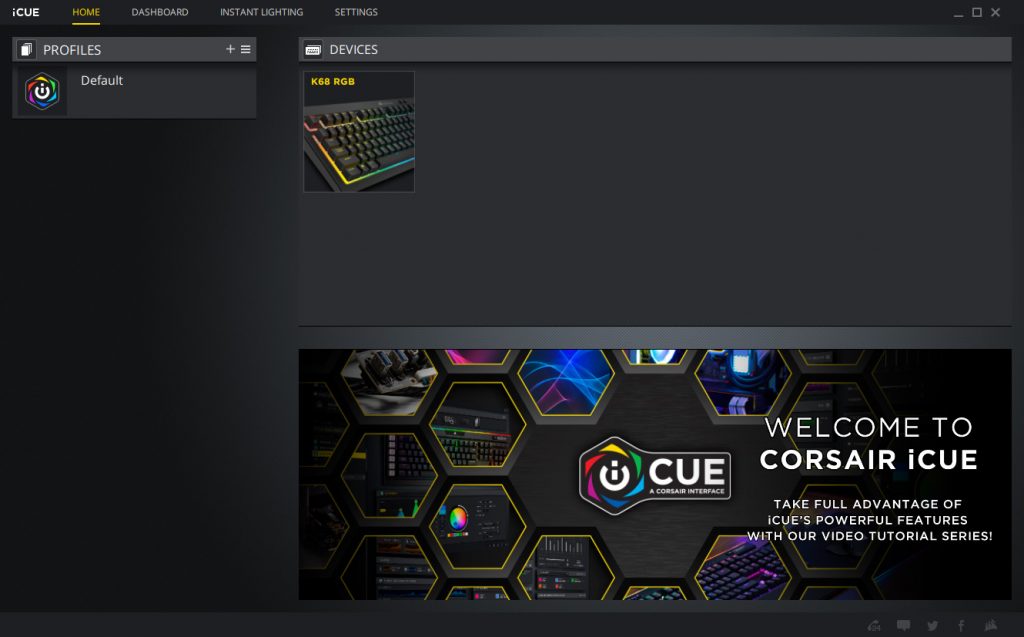
Instant Lighting
Cho phép bạn thay đổi nhanh toàn bộ màu sắc thiết bị chỉ với một cú nhấp chuột.
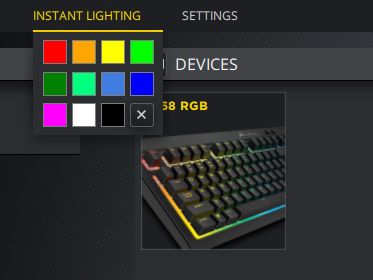
Setting
Khu vực cấu hình phần mềm, cập nhật firmware, đổi ngôn ngữ, bật/tắt tính năng theo thiết bị.
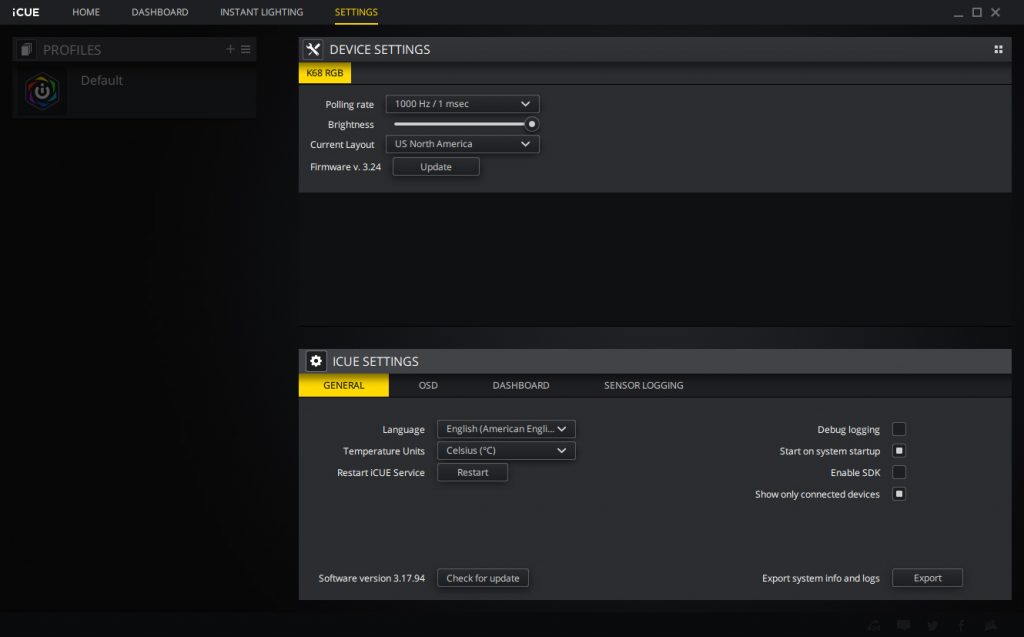
Tùy chỉnh đèn LED bàn phím Corsair
Trong ví dụ này, mình sử dụng bàn phím Corsair K68 RGB. Từ màn hình Home, chọn bàn phím để bắt đầu cấu hình.
Lighting Effects
Bạn có thể tạo các lớp hiệu ứng đèn nền RGB rất linh hoạt. Dưới đây là một cấu hình gồm:
- Nền đỏ tĩnh
- Phím đa phương tiện có hiệu ứng cầu vồng
- Khi nhấn phím thì ký tự đổi màu ngẫu nhiên
1. Tạo nền đỏ:
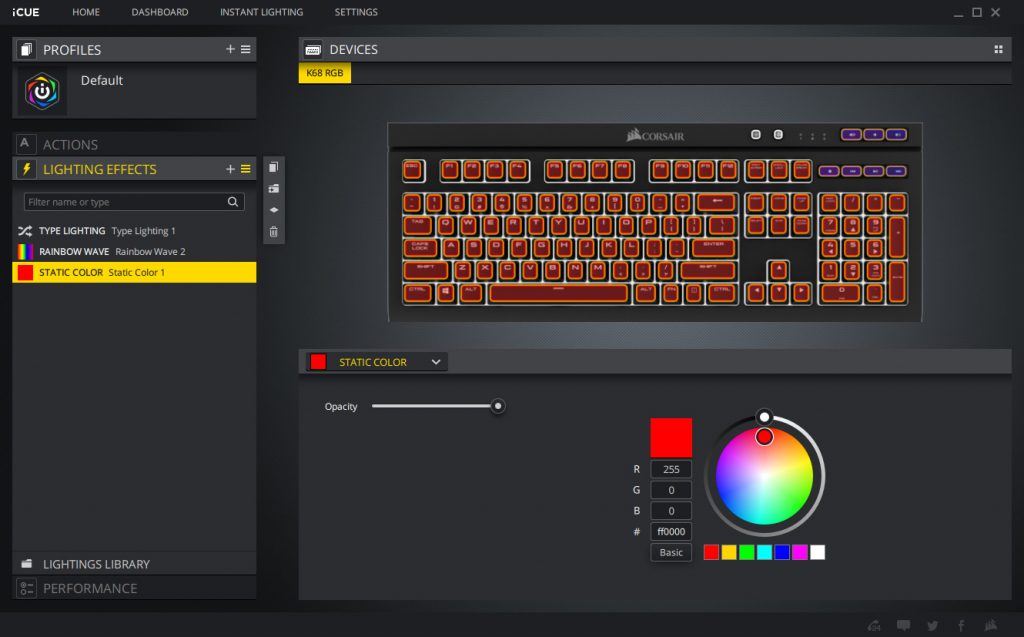
2. Thêm hiệu ứng cầu vồng cho các phím mong muốn:
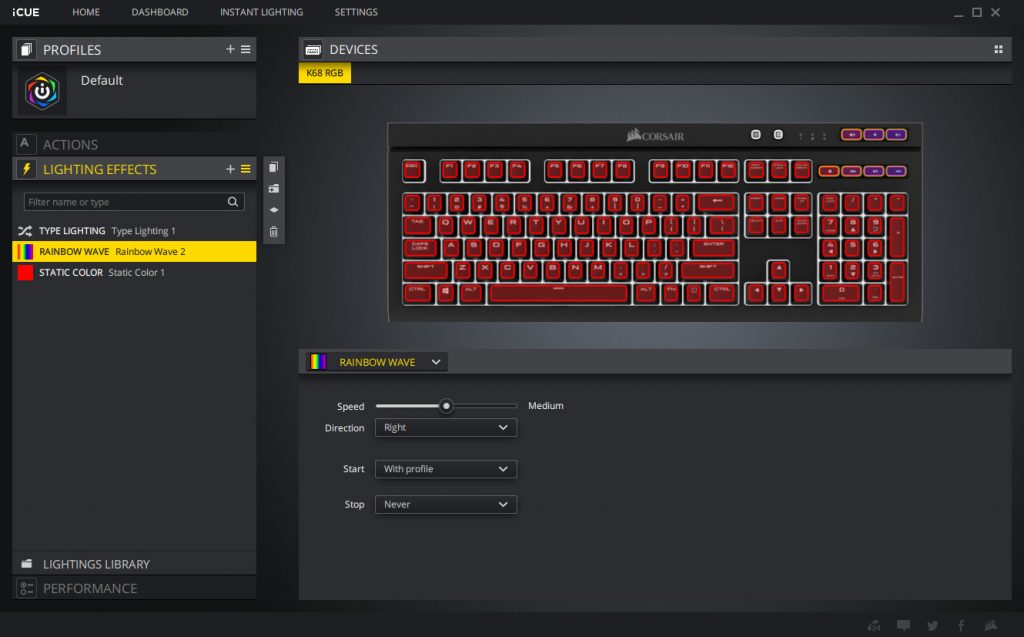
3. Tạo hiệu ứng khi nhấn phím:
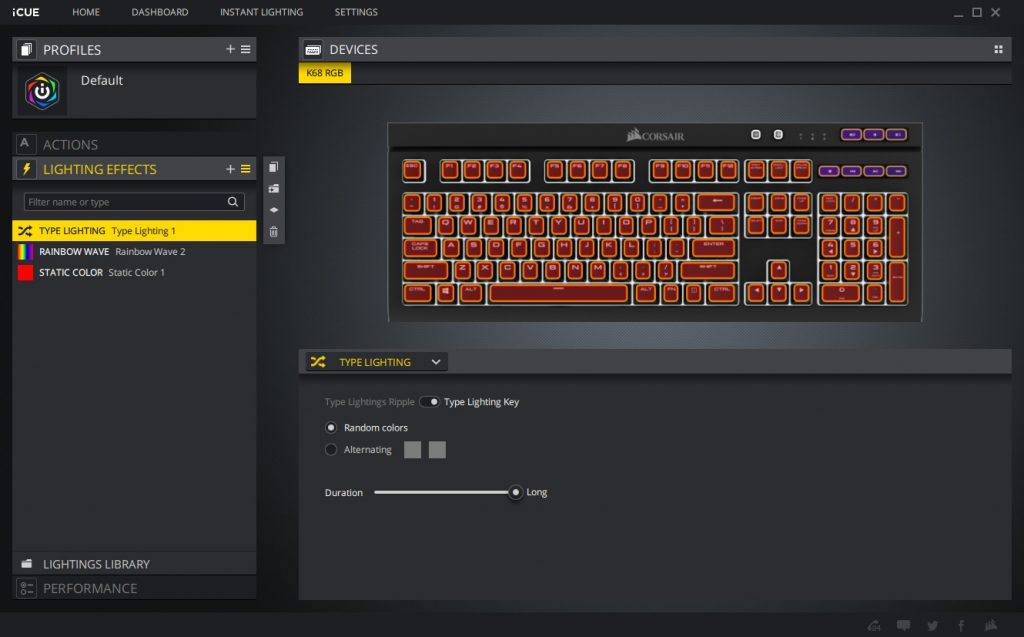
Lưu ý: Thứ tự lớp hiệu ứng sẽ ảnh hưởng đến kết quả. Bạn có thể kéo để sắp xếp lại theo ý muốn.
Performance
Cho phép chỉnh các tính năng như tắt phím Windows, đổi hành vi nút Scroll Lock, chọn kiểu đèn báo trạng thái…
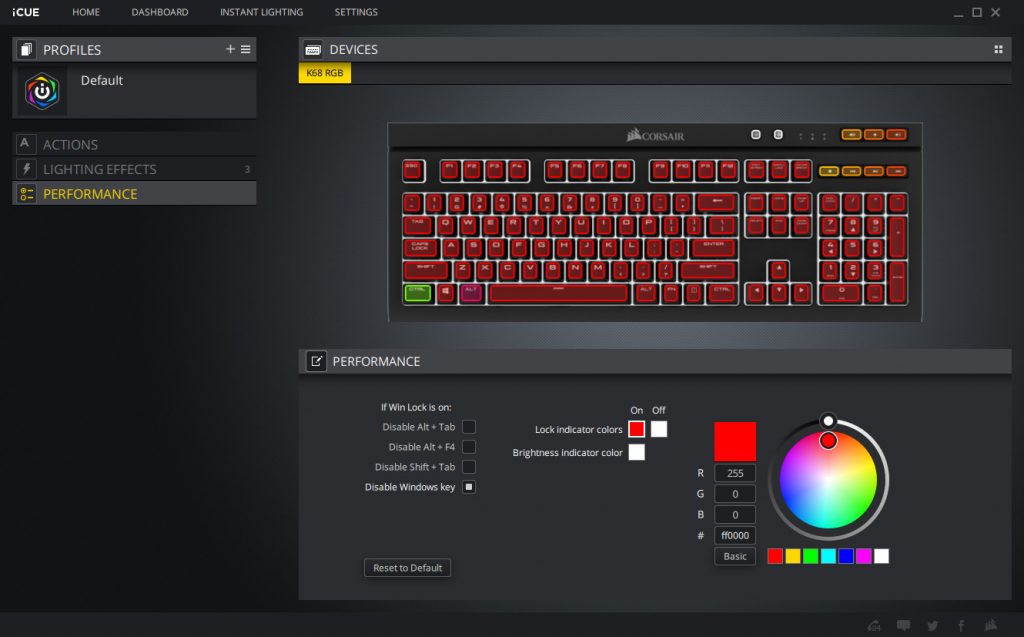
Import hiệu ứng RGB dựng sẵn từ cộng đồng
Trên mạng có rất nhiều hiệu ứng đèn được tạo sẵn bởi cộng đồng. Bạn có thể tải về tại:
Sau khi tải, vào phần Import/Export trong iCUE để nhập vào và áp dụng ngay.
Lưu ý quan trọng khi dùng Corsair iCUE
- Các hiệu ứng động đẹp mắt thường sẽ tiêu tốn khoảng 5% CPU → nếu máy yếu, nên dùng màu tĩnh.
- iCUE đôi khi xung đột với phần mềm RGB khác (như Aura Sync, Razer Synapse). Nếu gặp lỗi, hãy thử tắt các phần mềm đó.
- Hãy cập nhật firmware thiết bị để tương thích tốt nhất với phiên bản iCUE mới nhất.
Chúc bạn tùy chỉnh hệ thống Corsair thật đẹp mắt và phù hợp với phong cách cá nhân!



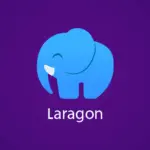



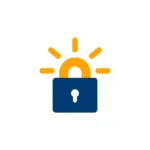
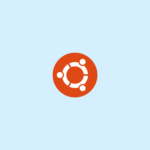

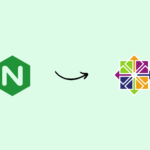
Trung
01/10/2020 lúc 8:07 sáng
Cho em hỏi là làm sao để bàn phím tự lên led lúc mở máy a. Chứ em tắt máy r mở lại thì k lên led. Em cảm ơn
Admin
12/11/2020 lúc 3:25 chiều
có thể bạn cần vào Task Manager mục Startup, enable cái iCUE này nếu chưa đó bạn
Nguyễn Thái Tuấn
14/03/2022 lúc 10:03 chiều
cho mình hỏi là cái chức năng audio visualizer trong phần lighting Effects là gì thế bạn? Sao mình bấm vào chức năng đấy mà nó ko có led và cũng không có hiệu ứng gì thế???
Admin
18/03/2022 lúc 10:43 chiều
cái đó hình như dùng âm thanh để ra hiệu ứng, nhưng mình nghe nói phải có tai nghe Corsair để dùng làm thiết bị đầu ra của âm thanh mới dùng đc chức năng đó thì phải, mình cũng chưa thử bạn ơi
thắng
01/07/2022 lúc 6:10 chiều
cho mình hỏi mình đang xài corsair k 95 nhưng hok biết cách cài các tổ hợp phím lên các phim macro, xin chỉ mình các cài giúp. VD: G1 – ctrl + C … thank admin
Admin
05/07/2022 lúc 10:56 sáng
bạn chọn vào thiết bị trong iCUE á rồi chọn Action, bấm vô dấu + là thêm đc á
Nam
10/12/2022 lúc 6:39 chiều
mình chỉnh bàn phím màu cứ mấy giây nó đổi màu nhưng mà khi shut down, hôm sau mở lên thì bàn phím lại trở về mặc định màu đỏ. có cách nào khi mở máy mà nó hiệu đúng màu mình chỉnh mà ko cần chỉnh lại nữa k bạn
Bảo
18/07/2023 lúc 11:01 sáng
MÌnh cũng tương tự, kiểu như chỉnh xong close app là nó chuyển về led dạng ở trang home chứ không lưu cái mình setup vậy.